电脑突然卡成“龟速”,是不是觉得它和你闹脾气了?别急,今天就来教你一招“绝活”——Windows系统重装!别看它听起来有点复杂,其实只要跟着我一步步来,保证让你轻松搞定,电脑瞬间恢复活力!
一、准备工作:备份你的“宝藏”
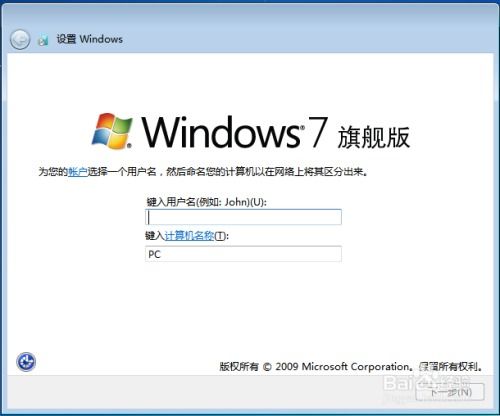
在开始这场“大手术”之前,先来个“小插曲”——备份你的宝贝文件。想想看,那些珍贵的照片、重要的工作文件,还有你熬夜追的剧,可不能就这么没了。所以,赶紧把它们搬到U盘、硬盘或者云盘上,这样即使出了意外,也能“失而复得”哦!
二、制作启动盘:电脑的“复活神器”
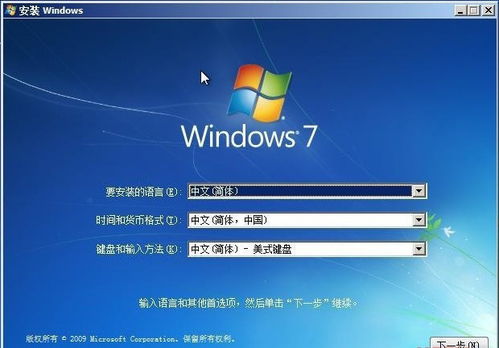
接下来,我们要给电脑准备一个“复活神器”——启动盘。这可是重装系统的关键步骤哦!你可以选择用U盘或者光盘,不过U盘更方便一些。首先,下载一个制作工具,比如Windows Media Creation Tool,然后按照提示操作,选择你的U盘,开始制作吧!
三、进入BIOS设置:电脑的“变身术”
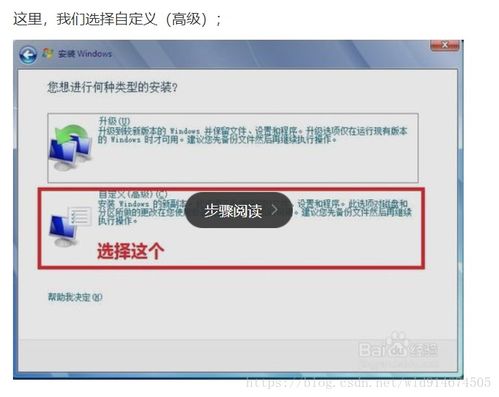
电脑重启后,记得按下特定的键进入BIOS设置,比如F2、F10、Del等,具体看你的电脑型号。在BIOS里,找到启动顺序的设置,把U盘设置为第一启动设备,然后保存设置,退出BIOS。
四、开始重装系统:电脑的“新生”
现在,你的电脑已经准备好迎接新系统了。插入启动盘,重启电脑,它会自动进入安装界面。选择你的语言、地区和键盘布局,然后选择“安装现在”。
接下来,选择“自定义:仅安装Windows(高级)”,然后选择你的硬盘分区。这里要注意,如果你要重装系统,需要选择一个分区,然后点击“格式化”。
等待安装完成,设置用户账户和密码,然后就可以开始享受新系统带来的乐趣了!
五、安装驱动程序:让电脑“活”起来
新系统安装完成后,你会发现电脑还是有点“木讷”,这是因为缺少必要的驱动程序。所以,赶紧去官网下载你的电脑型号对应的驱动程序,然后安装上吧!
六、恢复备份:找回你的“宝藏”
别忘了把之前备份的文件恢复到电脑上。这样,你的电脑就焕然一新,又可以陪你度过美好的时光了!
小贴士:
1. 在重装系统之前,一定要备份重要文件,以免丢失。
2. 制作启动盘时,选择正确的分区,以免误删重要数据。
3. 安装驱动程序时,一定要选择与你的电脑型号相匹配的版本。
4. 如果在重装过程中遇到问题,可以查阅相关资料或者寻求专业人士的帮助。
重装Windows系统虽然听起来有点复杂,但其实只要按照以上步骤操作,就能轻松搞定。快来试试吧,让你的电脑焕发新生!
